巧影怎么设置图片时长?-软件教程
来源:菜鸟下载 | 更新时间:2019-10-11
巧影是一款专业强大且好用容易上手的视频编辑器。如果我们想要制作图片视频的话,那么就需要在视频素材中添加上图片,而巧影就为我们提供了
巧影是一款专业强大且好用容易上手的视频编辑器。如果我们想要制作图片视频的话,那么就需要在视频素材中添加上图片,而巧影就为我们提供了这么一项功能,添加图片之后,小伙伴们还可以通过巧影进行图片时长的调节,从而使其达到自己的预期效果,那么巧影怎么设置图片时长呢?接下来小编就为大家带来解答,一起来看看吧。
设置方法:
1、首先我们进入到巧影APP之中,在主界面点击“+”号按钮从而进入到视频的编辑界面,在“层”功能中导入我们之后需要进行处理的手机本地视频素材。

2、在成功导入视频素材之后,我们还需要导入需要添加上的图片素材,添加完成之后就需要选中素材, 然后在下方的列表中滑动进度条来调整图片的显示时长。
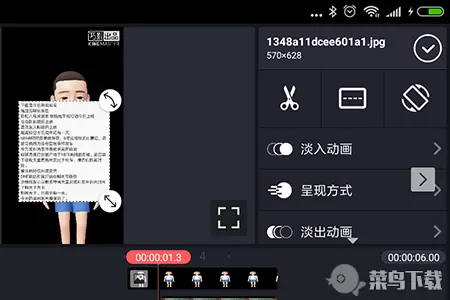
3、需要注意的是,不管我们是延长图片时间还是缩短图片时间,时间时长都是有上限和下限的,所以大家需要根据自己的情况以及软件的要求进行调节。
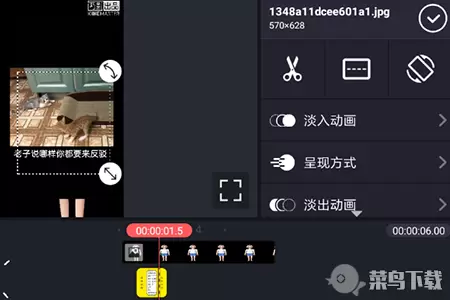
以上就是关于巧影图片时长的设置方法了,希望这篇教程对巧影APP用户有所帮助,如果你也想要在视频中调节图片显示时长的话,那么赶紧利用巧影按照上面的步骤进行操作吧。
菜鸟下载发布此文仅为传递信息,不代表菜鸟下载认同其观点或证实其描述。
展开
相关文章
更多>>热门游戏
更多>>热点资讯
更多>>热门排行
更多>>- 召唤三国排行榜下载大全-2023最好玩的召唤三国前十名推荐
- 混沌圣墟游戏版本排行榜-混沌圣墟游戏合集-2023混沌圣墟游戏版本推荐
- 工匠物语手游2023排行榜前十名下载_好玩的工匠物语手游大全
- 通天西游ios手游排行榜-通天西游手游大全-有什么类似通天西游的手游
- 热血对决系列版本排行-热血对决系列游戏有哪些版本-热血对决系列游戏破解版
- 武动六界游戏排行-武动六界所有版本-武动六界游戏合集
- 类似仙道极尊的游戏排行榜_有哪些类似仙道极尊的游戏
- 问道寻缘游戏排行-问道寻缘所有版本-问道寻缘游戏合集
- 侠客仙旅ios手游排行榜-侠客仙旅手游大全-有什么类似侠客仙旅的手游
- 盗墓奇兵ios手游排行榜-盗墓奇兵手游大全-有什么类似盗墓奇兵的手游
- 2023火龙战歌手游排行榜-火龙战歌手游2023排行榜前十名下载
- 边缘逐梦手游2023排行榜前十名下载_好玩的边缘逐梦手游大全
























